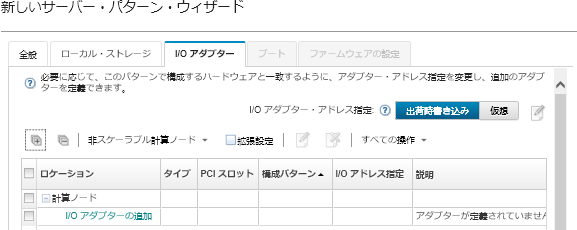このパターンをデプロイしたときにターゲット・サーバーに適用される I/O ポート設定とアドレス指定モードを定義できます。
このタスクについて
I/O アダプター・アドレスを仮想化または再割り当てする場合は、仮想 I/O アダプター・アドレス指定を使用するようにこのパターンを構成できます。
既存のサーバーからパターンを作成すると、一部のアダプター情報を自動的に学習します。このパターンをデプロイするサーバーのハードウェアと一致するように、追加の I/O アダプター・パターンを定義できます。I/O アダプター・パターンを定義することにより、サポートされるアダプターのアダプター・ポートの設定を構成できます。仮想 I/O アダプター・アドレス指定を使用する場合は、追加する Fibre Channel アダプターの SAN ブート・ターゲットを定義することもできます (ブート・オプションの定義を参照)。
手順
I/O アダプターの設定を定義するには、以下の手順を実行します。
- 新しいサーバー・パターン・ウィザードで、「I/O アダプター」タブをクリックします。
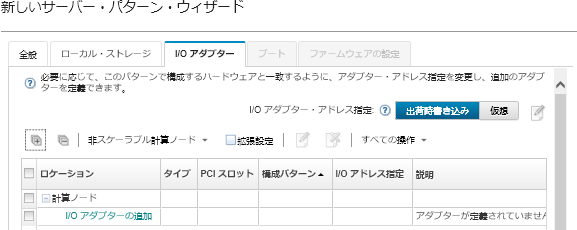
「詳細設定」をクリックして、I/O アダプターに関する追加情報を表示できます。
- Flex System シャーシ内のサーバーのサーバー・パターンを作成する場合、I/O アダプター・アドレス指定モードのタイプを選択します。
「出荷時書き込み」。製造時にアダプターに付与されたワールド・ワイド・ネーム (WWN) およびメディア・アクセス制御 (MAC) の既存のアドレスを使用します。
「仮想」。仮想 I/O アダプター・アドレス指定を使用して、LAN の接続および SAN の接続の管理を簡素化します。I/O アドレスを仮想化すると、出荷時書き込みハードウェア・アドレスが仮想化されたファイバー WWN およびイーサネット MAC アドレスで再割り当てされます。これにより、SAN のゾーン・メンバーシップを事前構成することでデプロイメントの時間を短縮でき、ハードウェアの交換時に SAN のゾーニングと LUN のマスキングの割り当ての再構成を不要にすることによってフェイルオーバーを容易にできます。
仮想アドレス指定を有効にすると、デフォルトでは、定義されているアダプターに関係なく、イーサネットと Fibre Channel の両方のアドレスが割り当てられます。イーサネット・アドレスと Fibre Channel アドレスの割り当て元のプールを選択できます。
アドレス指定モードの横にある「編集」アイコン ( ) をクリックして、仮想アドレスの設定を編集することもできます。
) をクリックして、仮想アドレスの設定を編集することもできます。
制約事項: 仮想アドレス指定は、Flex System シャーシ内のサーバーでのみサポートされています。ラック・サーバーとタワー・サーバーはサポートされていません。
- Flex System シャーシ内のサーバーのサーバー・パターンを作成する場合、以下のスケーラビリティ・オプションのいずれかを選択します。テーブル内の行は、選択内容に基づいて変化します。
- 非スケーラブル Flex System
- 2 ノード非スケーラブル Flex System
- 4 ノード非スケーラブル Flex System
- このパターンをデプロイするサーバーに取り付けられていると予想される I/O アダプターを選択します。アダプターを追加するには、以下の手順を実行します。
- テーブルの「I/O アダプターの追加」リンクをクリックして、「I/O アダプター 1 または LOM の追加」ダイアログを表示します。
- アダプターの PCI スロットを選択します。
- テーブルからアダプター・タイプを選択します。
デフォルトでは、テーブルには管理対象サーバーに現在取り付けられている I/O アダプターのみがリストされています。すべてのサポート対象 I/O アダプターをリストするには、「サポートされているすべてのアダプター」をクリックします。
- パターンのデプロイ時にポート・グループのすべてのポートに割り当てる開始ポート・パターンを選択します。
ポート・パターンは、サーバーから学習したポート設定を変更するために使用されます。最初にアダプターを追加する場合には、これらの開始ポート・パターンが割り当てられます。アダプターが追加されたら、個々のポートに対し、「I/O アダプター」ページから異なるパターンを割り当てることができます。
ポート・パターンを作成するには、「作成」アイコン ( ) をクリックします。既存のパターンに基づいてポート・パターンを作成するには、「編集」アイコン (
) をクリックします。既存のパターンに基づいてポート・パターンを作成するには、「編集」アイコン ( ) をクリックします。
) をクリックします。
ポート・パターンについて詳しくは、ポート設定の定義を参照してください。
- 「追加」をクリックして、ポート・パターンを「I/O アダプター」ページのテーブルに追加します。